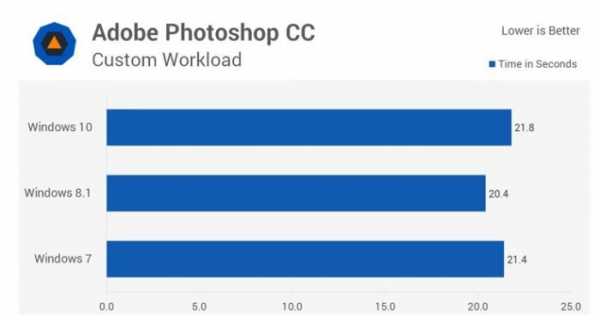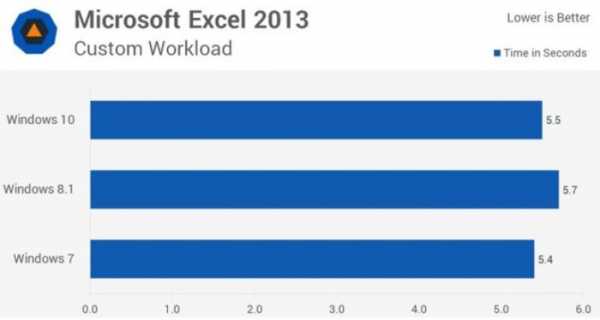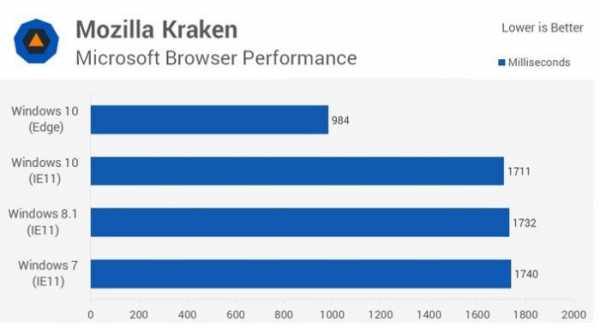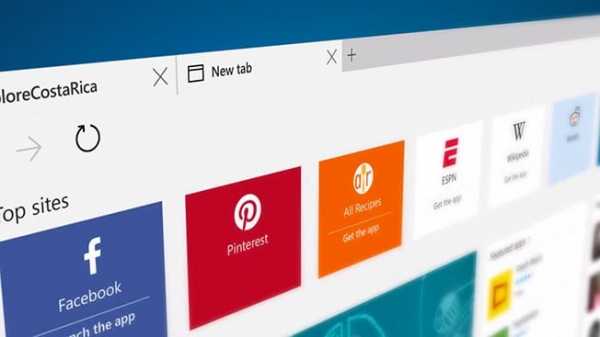Сравнение Windows 7 и Windows 10
Windows 8 стала столько резким переходом с «семёрки», с таким большим количеством радикальных изменений и инновационных решений, что многие юзеры не смогли смириться с этим и остались на более привычном интерфейсе Windows 7. Однако Windows 10 значительно усовершенствовало эту систему, что сделало её, пожалуй, самой лучше ОС в своём рыночном сегменте. Поэтому в данной статье будет представлена информация о том, почему вам нужно перейти именно на эту операционную систему.

Сравнение Windows 7 и Windows 10
В чём отличие между Windows 7 и Windows 10?
Windows 8 имела радикальные отличия по сравнению с Windows 7, в том числе в плане дизайна. В Windows 10 Microsoft вернули старый внешний вид Windows 7, однако этим улучшили производительность и добавили новые функции. Вот наше сравнение Windows 7 и Windows 10, исходя из которого вы сможете самостоятельно решить — нужно ли вам обновляться.
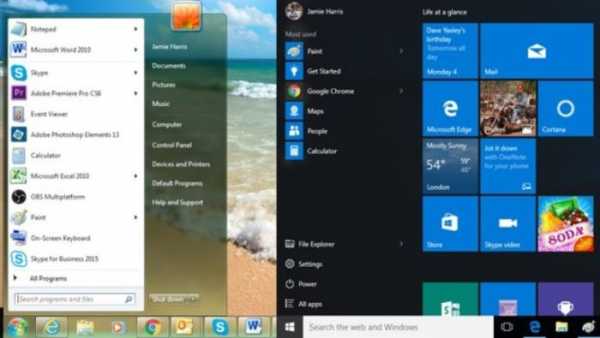
Отличие операционных систем Windows 7 и Windows 10
Для многих пользователей Windows Seven, запущенная в 2009 году, стала эталоном для оценивания всех других версий. Учитывая то, насколько усложнённым и плохо продуманным был интерфейс Windows 8, неудивительно, что многие скептически относятся к обновлению до Windows 10 — слишком уж яркими остались впечатления от «восьмёрки».
Отмечается, что доля мирового рынка Windows 7 (у компьютеров, работающих на системе Windows) сейчас ниже 42%, в то время как Windows 10 постоянно набирает обороты: сейчас он используется более чем на 40% по всему миру, и этот показатель постоянно растёт.
Меню «Пуск»
- Windows 7 имеет простой, удобный, хорошо продуманный интерфейс, хорошо знакомый всем пользователям Windows. Вы нажимаете кнопку «Пуск» в левом нижнем углу, после чего вы переходите в меню управления компьютером. Однако затем случилось страшное: когда умы, стоящие за созданием Windows 8, решили убрать эту удобнейшую функцию и заменить её своеобразным сенсорным экраном, то довольно скоро всем нам стало очевидно, что лишь очень немногие пользователи готовы расстаться с устоявшимися ещё со времён Windows 95 принципами работы с данной операционной системой;

Меню «Пуск» Windows 7
- при работе над Windows 10 компания Mircrosoft не допустила той же ошибки, поэтому меню «Пуск» вернулось на место. Однако на этот раз оно дополнено новыми полезными функциями: так у нас теперь существует возможность запуска меню «Пуск» в полноэкранном режиме. В левой части пускового меню есть строка для постоянно используемых приложений, проводника, панели настроек и панели поиска.

Меню «Пуск» Windows 10
Поиск в интернете со своего рабочего стола
Самые очевидные изменения между операционными системами, конечно, касаются поисковой панели. В Windows 10 панель поиска не только ищет необходимые вам папки, приложения и файлы на вашем ПК, но также связывается с хранилищем Windows и с вашим браузером, чтобы он мог просматривать веб-страницы прямо с вашего рабочего стола. Не обязательно переходить на ту или иную вкладку, если вам нужно что-то проверить, просто нажмите клавишу Windows, начните вводить текст, и результаты вашего поиска будут отображены в окне браузера.
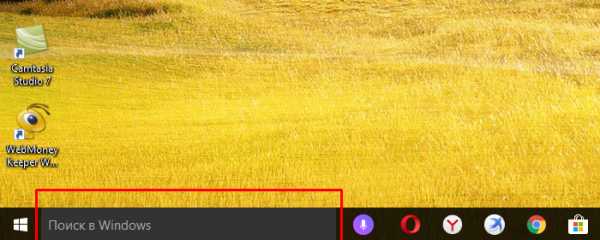
Панель поиска в Windows 10 ищет не только файлы и папки на компьютере, а так же связывается с хранилищем Windows и браузером

Нажимаем правой кнопкой мыши на панель задач, кликаем на пункт «Поиск», выбираем «Показать поле поиска», если его нет на нашем компьютере
Кортана

Встроенный голосовой помощник Кортана в Windows 10
Windows 10 выгодно отличает наличие такого аспекта современной жизни, как личный голосовой помощник. На сегодняшний день компьютерные голосовые помощники являются неотъемлемой частью всех современных операционных систем: как мобильных их версий, так и десктопных. Нажатие на меню поиска на панели задач открывает интерфейс Кортаны и даёт возможность задать ей те или иные вопросы:
- наподобие поисковых запросов;
- вопросов о предстоящих встречах;
- запросов о погоде;
- маршрутах до ближайших кафе, а также о многом другом.
Она также может планировать встречи, записывать продиктованные заметки, сохранять задачи и напоминания, и разумеется воспроизводить музыку на вашем ПК.
Заметка! После обновления Anniversary Update в Windows 10 Кортана развилась ещё больше и уделяет операционной системе еще большее внимание. Теперь вы можете использовать голосовую активацию для установки напоминаний непосредственно с экрана блокировки.
Виртуальные рабочие столы
Хотя и в Windows 7 технически возможно создавать виртуальные рабочие столы — для этого требуется специальное программное обеспечение Desktops v2.0, доступное на сайте Windows Sysinternals.
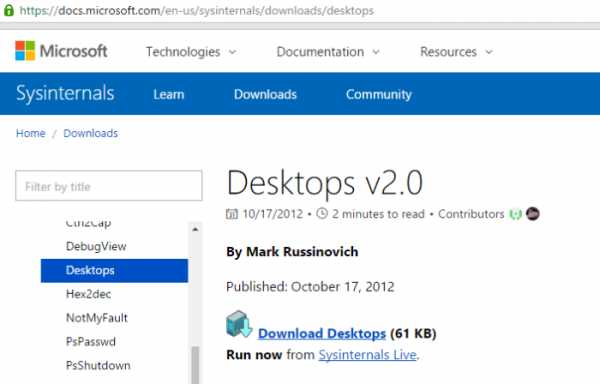
Для создания виртуальных рабочих столов на Виндовс 7 используется программное обеспечение Desktops v2.0
Windows 10 же имеет функцию, интегрированную непосредственно в саму операционную систему.
- Просто кликните по значку «Представление задач», расположенному на панели задач (или используйте комбинацию клавиш «Win+Tab»).

На панели задач кликаем по значку «Представление задач» или нажимаем комбинацию клавиш «Win+Tab»
- Вы сможете быстро добавить виртуальный рабочий стол, щелкнув значок «Плюс» в правом нижнем углу.

Нажимаем на кнопку «Создать рабочий стол»
- Теперь вы можете легко перетащить открытые приложения на новое рабочее пространство и решать различные задачи. Перемещаться между ними легко и удобно.

Управляем виртуальными рабочими столами в Виндовс 10, как нам удобно
Универсальные приложения
Когда Windows 7 впервые появился на рынке в далёком 2009 году, феномен смартфонов ещё только раскручивался, и iPad все еще был лишь слухом, ходившим среди гиков, а конкуренция с Windows была лишь прозрачным мифом. Сама идея о том, что один и тот же софт может работать на разных операционных системах на тот момент не имела никакого смысла.

С появлением единого унифицированного ядра (OneCore) Windows 10, один пакет приложения может работать на всех платформах
В наше время, в нашем смартфоноцентричном мире, это стало гораздо более серьезной проблемой. В Windows 10 Microsoft анонсировало универсальные приложения (или Windows Apps, как они по-настоящему называются), суть которых заключается в том, чтобы они свободно адаптировались под мобильные устройства и под другие операционные системы.
Windows store
Таким образом, покупая приложения для Windows 10 в Windows store, вы можете быть уверены, что оно автоматически будет портировано для других ваших девайсов — для вашего Android-устройства, для iOS-смартфона, ну и разумеется, если вы пользуетесь Windows Phone, то тут уже сам бог велел. Эта система также хорошая реклама интернет-магазина приложений Windows Store, который создавался именно как магазин, поддерживающий все устройства, способные работать на Windows 10.

При покупке приложения для Windows 10 в Windows store оно автоматически будет портировано для других наших девайсов
Edge Browser и Internet Explorer
Печально известный браузер Internet Explorer был основным и ставшим живой классикой продуктом Windows на протяжении многих-многих лет. В Windows 7 это был браузер по умолчанию для интернета, и именно IE предоставлялся вместе с установленной ОС. Конечно, нет ничего, что могло бы остановить вас от загрузки альтернативного браузера — скажем, Firefox, Chrome или Opera — но статистика показывает, что многие пользователи не заморачиваются этим и остаются со стандартным встроенным браузером, так как это стабильное и простое в использовании приложение. Однако браузер Internet Explorer, несмотря на масштабные обновления со времён XP, когда на нём буквально невозможно было работать, даже на Windows 7 оставался довольно медлительным, не очень функциональным и часто вылетал. Поэтому разработчики Windows 10 пошли на беспрецедентный шаг.
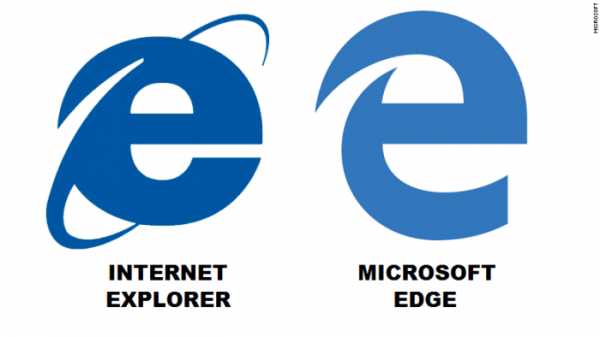
Сравнение встроенных браузеров Microsoft Edge для Windows 10 и Internet Explorer Windows 7
Microsoft объявила, что Windows 10 будет поставляться пользователю с совершенно новым браузером — Windows Edge, который гораздо лучше отвечает современным рыночным условиям. И по прошествии лет, можно сказать, что это оказалось не пустыми словами: браузер оказался быстрым, отлично спроектированным и обладающим множеством дополнительных возможностей, включая возможность комментирования веб-страниц, и после этого отправлять изображения другим пользователям, есть возможность интеграции с Кортаной, новый, упрощенный режим чтения и ещё ряд функциональных дополнений, радикально отличающий новый браузер от Internet Explorer.
Заметка! В обновлении Windows 10 Anniversary Update Microsoft добавили расширения, веб-уведомления и возможность очистить историю просмотров при выходе, сделав ее самым настоящим современным и конкурентоспособным веб-браузером, ничем не уступающим таким гигантам, как Mozilla или Chrome.
Игры
Конечно же, то, чем действительно славится архитектура Windows, и одно из самых популярных её применений — это видео игры.

Результат тестирования игры Far Cry Primal в Windows 7 и Windows 10
В данном плане между двумя системами существует большой разрыв, связанный, в основном, с разрывом в техническом прогрессе, прошедшем за годы между выходом этих двух версий OC.
- Windows 7, как ни посмотри — это проверенная и надежная игровая платформа, которая отлично справлялась со своими задачами, обеспечивая отличную производительность, стабильность и совместимость;
- Windows 10 основывается на этой прочной базе, однако с несколькими дополнительными серьёзными усовершенствованиями, которые могут заставить вас серьёзно подумать о переходе на новую версию. Наиболее очевидным является включение DirectX12, обеспечивающего совсем новый этап в развитии видеоигровой индустрии. Владельцам видеокарт на базе AMD следует обратить внимание на это в частности, поскольку многие отчёты и результаты тестирования показывают, что DirectX 12 делает колоссальные успехи в улучшении игровой производительности видеокарт от AMD.
В данном видео изложена информация по поводу включения игрового режима в Windows 10.
Видео — Как работает игровой режим в Windows 10
Что будет лучше на старом устройстве: Windows 7 или Windows 10?
Следует отметить, что противостояние Windows 7 и Windows 10 касается только сравнительно новых компьютеров. Windows 10 серьёзно ест ресурсы, поэтому если вы являетесь обладателем более старых систем, то рекомендуется оставаться на «Семёрке». В случае с Windows 10 даже если поставить быстрый SSD-диски ничего не поменяется.
Иногда на «десятке» быстрее воспроизводится потоковое видео, фильмы, музыка. Но при этом, чем больше вы нагружаете компьютер тяжеловесными программами, работающими автономно, наподобие антивирусных программ, браузеров и т.п. — тем хуже и тормознее становится система. Поэтому на более старые аппараты рекомендуется ставить Windows 7, а в зависимости от аппаратных мощностей — и ещё более старые версии, потому как встречаются очень старые компьютеры.
В данном видео продемонстрированы минимальные рекомендуемые системные требования для использования системы Windows 10, внимательно изучите их, прежде чем устанавливать её на своё устройство.
Видео — Системные требования Windows 10
Где лучше работают приложения для рабочих задач?
Аппаратная мощность устройства — это очень важные характеристики в случае выбора операционной системы. В данном случае, когда всплывает вопрос, на какой из версий лучше будут работать те или иные приложения, ситуацию можно сравнить с видеоиграми. К примеру, когда запускаются некоторые тяжеловесные программы, наподобие Word, Sony Vegas Pro, Skype, Avast и ещё ряда других крупных программ — независимо от того, какое у вас будет оборудование, перед запуском всегда будет одна и та же заставка на несколько секунд, которую невозможно пропустить или ускорить.
Однако быстродействие самих программ при этом может существенно меняться — к примеру, Adobe Photoshop даже без изначальной заставки прогружается очень долго: огромное количество плагинов, модулей, шаблонов и прочих дополнительных файлов не дают этой программе просто «пролететь». Поэтому в случае с Windows 7 быстродействие этой программы многих сильно печалило.
Читайте подробное сравнение операционных систем в статье — «Какой Виндовс лучше установить на компьютер».
Что же изменилось в Windows 10? Откровенно говоря, ничего особенного не изменилось:
- фотошоп со времён «семёрки» всё также медленно загружается;

Сравнение результатов скорости загрузки программы Adobe Photoshop на версиях Виндовс 7, 8.1, 10
- что же касается и других известных медлительных программ, например Excel;

Сравнение результатов скорости загрузки программы Microsoft Excel 2013 на версиях Виндовс 7, 8.1, 10
- а вот новый браузер Windows Edge как раз таки показывает впечатляющие результаты по быстродействию, по сравнению с медлительным и неповоротливым Internet Explorer от Windows 7 и Windows 8.

Сравнение результатов загрузки браузера Internet Explorer от Windows 7 и Windows 8 и Windows Edge в Windows 10
На заметку! При этом следует отметить, что если вы используете систему не в качестве игрушки, а как инструмент для работы, то все вышеперечисленные характеристики для вас и должны быть ключевыми при выборе операционной системы — ведь даже небольшая потеря времени во время загрузки браузера, или офисной программы, может стоить вам денежных или репутационных потерь.
Системные требования к компьютеру от Windows 7 и от Windows 10
| Технические характеристики компьютера | Windows 7 и Windows 10 x32 | Windows 7 и Windows 10 x64 |
|---|---|---|
| Минимальный объём ОЗУ(оперативной памяти) | 1 Гигабайт | 2 Гигабайта |
| Графический «движок» | DirectX 9.1 и более новые версии | DirectX 9.1 и более новые версии |
| Минимальное разрешение монитора | 800×600 | 800×600 |
| Минимальное количество свободного пространства на диске C | 16 Гигабайт | 20 Гигабайт |
| Минимальная тактовая частота процессора | 1 ГГц | 2 ГГц |
Отзывы людей о Windows 10
Сразу же после своего появления Windows 10 привлёк своё внимание большим количеством негативных отзывов пользователей о нём, что, разумеется, сразу же насторожило многих юзеров, до сих пор сидящих на «семёрке» — а не очередную ли «восьмёрку» мне подсунуть хотят?

Комментарии пользователей о системе Windows 10
Вот некоторые темы, которых касались те комментарии:
- практически все операции новом Windows 10 оперативно записываются в Microsoft облаке;
- Windows 10 сильно тормозит, из-за него перестал нормально работать компьютер, постоянно приходится перезагружаться;
- десятка уничтожила все драйвера, не работает сканер, принтер, даже звук в колонках, всё кроме мышки и клавиатуры;
- «Лучше бы я на Линуксе и остался».
И так далее. Однако большинство проблем, даже если они и были на первых стадиях релиза системы, были исправлены в течение первых же обновлений, не говоря уже о глобальном обновлении Anniversary Update.
Заключение

Какую же операционную систему выбрать пользователю?
Итак, время резюмировать всё вышесказанное. Статистика красноречиво говорит о том, что практически половина населения планеты разделено на обновившихся с Windows 7 и тех, кто так и не обновился (или просто откатился назад, будучи неудовлетворённым новой системой). Стоит ли вам переходить с проверенной «семёрки» на неоднозначную «десятку»? — Это вопрос к вам: насколько у вас функциональный компьютер, чего вы ждёте от новой системы, нужны ли вам вообще те функции, которая она предлагает? Например, не каждому пользователю так уж необходим встроенный головой помощник, особенно если условием будет — терпеть периодические тормоза при загрузке.
На заметку! Да, и это очень важный пункт — не нужно обновляться до Windows 10, если у вас слабый компьютер.
Видео — Сравнение Windows 7 и Windows 10
pc-consultant.ru
Что лучше Windows 7 или Windows 10: сравнительный обзор
Первая версия Windows увидела свет в далёком 1985 году, на тот момент она даже не являлась самостоятельной операционной системой, а представляла собой своеобразный add-on для DOS. Стоит отметить, что особой популярностью она не пользовалась и осталась почти незамеченной. Не спасла ситуацию и вышедшая на несколько лет позже Windows 2.0. Но, как известно, это не остановило упёртых гениев из Microsoft и на сегодняшний день операционные системы Windows являются самыми популярными во всём мире. Им практически не существует альтернатив: MAC OS не продаётся отдельно от настольных компьютеров и ноутбуков корпорации Apple, цена которых далеко не всем по карману, а LINUX хотя и бесплатный, но, к сожалению, не совместим с большинством выпускаемых программ и приложений. Для любителей игр LINUX и вовсе окажется бесполезным, потому что практически все разработчики обходят эту платформу стороной, отдавая предпочтение целевой аудитории проверенных продуктов от Microsoft.

Интерфейс Windows 1.0
На данный момент на большинстве персональных компьютеров мира стоят различные вариации операционной системы Windows 7, однако не так давно вышла десятая версия Windows, которая по скромному мнению разработчиков является самой лучшей из всех доступных на сегодняшний день. Давайте проверим, так ли это на самом деле и что же всё-таки лучше виндовс 7 или виндовс 10? И стоит ли переходить с проверенной «Семёрки» на Windows 10?
Windows 10: первый взгляд

Интерфейс Windows 10
Windows 10 – операционная система, которая вышла сразу после восьмой, загадочным образом «перескочив» девятую версию. Разработчики из Microsoft любезно предоставили возможность всем владельцам лицензионных «Семёрок» и «Восьмёрок» бесплатно обновить ОС до последней версии. Давайте посмотрим, чем отличается Виндовс 10 от своих предшественников и действительно ли она настолько лучше, как пытаются заверить нас сами авторы.
- Поддержка мобильных устройств. Windows 10 можно устанавливать не только на стационарные ПК, но и на ноутбуки, телефоны и планшеты, где ОС автоматически переключается на сенсорный интерфейс.

- Улучшенное быстродействие. Система в целом работает быстрее и неплохо справляется с нагрузкой. Для геймеров особый интерес представляют возможности DirectX 12, который существенно улучшает производительность компьютера даже в играх с отвратительной оптимизацией. Работать с несколькими приложениями параллельно тоже стало значительно лучше благодаря виртуальным рабочим столам. На одном столе можно, к примеру, монтировать видео в Sony Vegas, а на другом пользоваться таблицами Excel или создавать презентацию в Power Point. Переключаться между столами можно через менеджер запущенных приложений.
- Безопасность. Разработчики Windows 10 хорошо постарались, переработав прежние алгоритмы работы встроенной защиты от вирусов и вредоносных приложений, и теперь безопасность компьютера осуществляется при помощи так называемой облачной защиты, которая постоянно отправляет информацию о потенциальных угрозах и опасных файлах на серверы компании Microsoft.
- Новый встроенный браузер. Internet Explorer долго сопровождал все операционные системы Microsoft, тем не менее надо признать, что популярность его в последние годы стремительно падала и ему все сложнее было «удерживаться на плаву» в борьбе с такими конкурентами как Mozilla, Google Chrome и Opera. В Windows 10 разработчики наконец-то решили отказаться от привычного решения, снабдив ОС действительно революционным браузером Edge. Он оснащён возможностью голосового поиска (к сожалению пока что поддержка русского языка не реализована должным образом), заметки можно оставлять прямо на страницах и тут же делиться своими соображениями и комментариями с друзьями. Интерфейс браузера сделан в нестандартном стиле газетной вёрстки, а встроенная защита отлично справляется баннерами и навязчивыми рекламными предложениями. Необходимость в установке дополнительных AdWare приложений и утилит по факту отсутствует. Над усовершенствованием браузера постоянно работает команда ведущих разработчиков Microsoft, которые обещают в ближайшем будущем сделать его ещё лучше и вообще много сюрпризов для своих пользователей.

- Экономный режим для портативных устройств. Если вы устанавливаете последнюю версию ОС на планшет или другое мобильное устройство, то следует знать, что настройки Windows 10 позволяют активировать функцию «Экономии заряда», которая вручную включается в параметрах системы либо автоматически запускается, когда уровень заряда падает до критической отметки. Такой режим позволяет увеличить время работы аккумулятора, а специальное меню показывает, какая из запущенных на данный момент программ «съедает» наибольшее количество ресурсов питания. В этом случае её лучше выключить.
- Изменённый алгоритм работы с оперативной памятью. В предыдущих версиях виндовс когда ОЗУ забивалась под завязку, то неактуальные процессы с помощью файла подкачки перенаправлялись на жёсткий диск компьютера. В Windows 10 алгоритм был изменён и существенно переработан, теперь нагрузка на оперативную память снижается посредством сжатия данных без какой бы то ни было «переадресации».
- Меню «Пуск». Большинство пользователей «Восьмёрки» были разочарованы экспериментом Microsoft, убравшим в этой версии ставшее привычным меню быстрого доступа «Пуск». Разработчики учли все недовольства и пожелания и вернули в левый нижний угол заветную кнопку на радость всем юзерам, правда несколько изменив интерфейс. Более того, меню «Пуск» теперь можно настраивать по своему личному усмотрению.

- Автоматизация установки драйверов и функция OneDrive. После обновления или установки виндовс 10 «с нуля» все необходимые драйвера скачиваются с официальных сайтов производителей в автоматическом режиме, что очень удобно, особенно для начинающих пользователей. OneDrive предоставляет возможность хранить файлы не на жёстком диске компьютера, а облачном пространстве, причём доступ к ним будет и у остальных ваших устройств.
Что выбрать Windows 7 или Windows 10?
«Семёрка», как уже говорилось выше, является на данный момент одной из наиболее популярных операционных систем во всём мире. В Windows 7 разработчиками были устранены проблемы и недочёты XP, к тому же она очень удобна в эксплуатации, а сама работа стала намного лучше, безопаснее и стабильнее. Виндовс 7 располагает огромным перечнем всевозможных настроек и отлично сочетается с абсолютным большинством выпускаемого на данный момент программного обеспечения и игр. Техническая поддержка «Семёрки» осуществляется на должном уровне, и на сегодняшний день эта ОС является полноценным продуктом без особых багов. Все слабые стороны были приняты во внимание и доработаны должным образом.
- Внешний вид и интерфейс. Дизайн Windows 10 однозначно выглядит более современным, в оформлении ОС используются яркие насыщенные цвета, к тому же возможность использования нескольких виртуальных рабочих столов существенно упрощает работу.
- Работа в сети интернет. Исходя из результатов различных тестов, ощутимых преимуществ в возможностях веб-сёрфинга у десятой версии нет, на обе системы по факту можно установить любой понравившийся браузер. Единственной «изюминкой», выгодно отличающий виндовс 10 от виндовс 7, является встроенный браузер EDGE, который предлагает ряд революционных решений, таких как заметки на страницах и голосовой поиск. Опять же, на сегодняшний день поддержка русского языка у EDGE отсутствует, а потому преимущество «Десятки» в этом вопросе пока что весьма сомнительное.
- Игры. Новшеством, которое заинтересует геймеров, является возможность работы с DirectX 12, увеличивающей производительность компьютера и улучшающей оптимизацию. Ещё одной отличительной чертой стала функция Xbox Live, позволяющая играть в многопользовательском режиме в игры как с ПК так и с Xbox соответственно.
- Автономность и мобильность. Вот тут Windows 10 уверенно обходит «Семёрку», поскольку десятая версия заточена под работу со множеством сенсорных устройств. Пользоваться виндовс 10 с планшета намного удобнее, при этом не требуется стилусов и прочих предметов, сама навигация реализована на высочайшем уровне.
Итог: Windows 10 является действительно очень интересной ОС с минимальными требованиями к «железу», вобравшей в себя все лучшее из седьмой и восьмой версий. Безопасность виндовс 10 тоже на порядок выше, чем на «Семёрке», а оптимизация работы с фоновыми приложениями позволяет значительно снизить загрузку оперативной памяти. Так что в целом последнюю версию операционной системы можно однозначно считать перспективным продуктом, но и у неё есть свои недостатки. Связаны они по большей частью с некоторой «сыростью» Windows 10, что объясняется спешкой разработчиков в подготовке ОС. Если вы приобрели навороченный планшет или компьютер с самым современным мощным «железом», то лучше всего будет поставить на него десятую версию. В том случае, если комплектующие вашего ПК не отличаются выдающимися характеристиками, а необходимость в поддержке сенсорного интерфейса отсутствует, лучше подождать выхода более стабильной виндовс 10, оставаясь на проверенной «Семёрке».
sdelaicomp.ru
Чем отличается Windows 10 от Windows 7
Не успела Windows 10 в модификации «Technical Preview» появиться на свет, как ее уже успели окрестить самой уникальной и унифицированной операционной системой компании. Действительно, Microsoft сделала огромный шаг вперед, создав Windows 10. Если у софтверного гиганта получится представить миру операционную систему, которая идеально будет функционировать на разных платформах, то у разработчиков программного обеспечения будет куча свободного времени, ибо созданное для Windows 10 приложение можно будет запускать как на ПК, так и на планшете или смартфоне. Удастся ли «десятке» стать такой же популярной ОС, как Windows XP и 7? Поддержка седьмой версии вскоре прекратится, и пользователям со всего мира нужно будет решать, переходить ли на «десятку» или нет.
Одна платформа для всех устройств
ОС Windows 7 никогда не устанавливалась на планшеты или смартфоны, так как ядро системы не поддерживает ARM-процессоры. В Windows 8 поддержка ARM появилась, вследствие чего мобильный рынок заполонили смартфоны и планшеты, работающие на «восьмерке». Но в «десятой» версии Microsoft шагнула в будущее, предоставив пользователям полную унификацию между устройствами. Скачанное приложение из Windows Store можно будет запустить как на смартфоне, так и на компьютере под управлением Windows 10. К тому же функция «Continuum» позволит системе автоматически подстраиваться под конфигурацию.
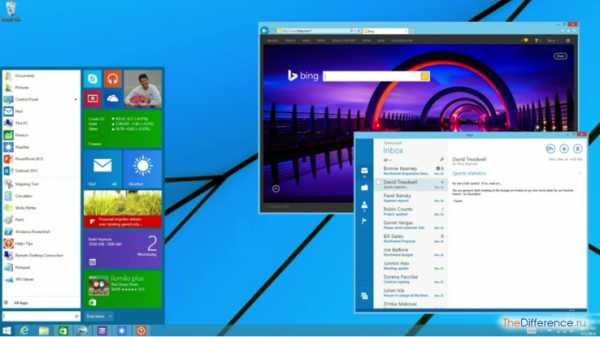
Доработка стола и «Пуска»
Разработчики не стали лишать Windows 10 рабочего стола и меню «Пуск», как это было в «восьмой» версии. Разница между Windows 10 и Windows 7 состоит в том, что разработчики доработали как «Пуск», так и рабочие столы.

В расширенном меню под названием Modern появились «живые плитки» из Windows 8, а рабочий стол обзавелся функцией виртуализации, которой уже давно обладают OS X и Linux. Пользователи новой операционной системы смогут создавать рабочие столы, запускать в них одновременно до 4 приложений и переключаться между виртуальными столами одним кликом мыши.

Производительность и безопасность
Главное отличие Windows 10 от Windows 7 состоит в том, что в десятой версии значительно была увеличена производительность и безопасность системы. «Десятка», как и «восьмерка», загружается намного быстрее предыдущей версии. При этом оптимизация работы фоновых программ привела к уменьшению потребления оперативной памяти. Интерфейс обновленного диспетчера задач стал проще, а фоновые программы по истечении некоторого времени могут автоматически закрываться.
Увы, в «семерке» все процессы приходилось «убивать» вручную.
Что касается безопасности, то, как в Windows 8, в десятой версии имеется Smartscreen-фильтр во встроенном антивирусе.
к содержанию ↑Магазин приложений и другие функции
С появлением на рынке операционных систем Windows 8 Microsoft запустила магазин Windows Store, в котором разработчики со всего мира стали размещать свои приложения. Если в окончательной версии Windows 10 также можно будет запускать одни и те же приложения из Windows Store на компьютере и планшете\смартфоне, то магазин приложений станет своего рода универсальным репозиторием для всех программ. Для Windows 7 такого магазина не было и, судя по всему, не будет.
В Windows 10 оптимизированы операции при работе с файлами, внедрены дополнительные способы проверки лицензии, хоткеи для переключения языка клавиатуры, а также добавлены новинки: версия Internet Explorer 12, DirectX 12, NET.Framework 4.5. Кроме того, впервые в операционной системе от Windows появится голосовой помощник Cortana.
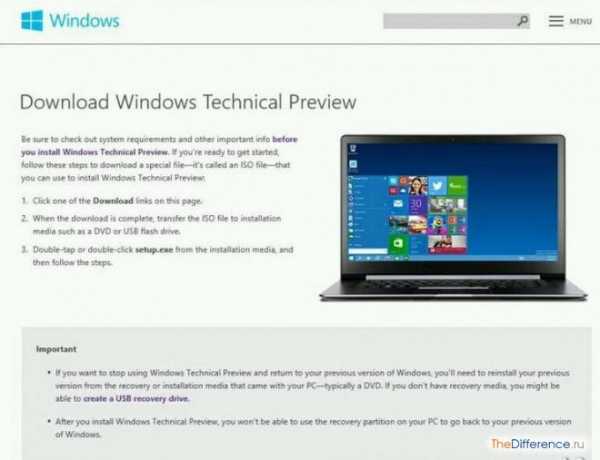
Если у вас появилось желание испробовать новую Windows 10, откройте в браузере сайт http://windows.microsoft.com/ru-ru/windows/preview, и скачайте совершенно бесплатно дистрибутив операционной системы. Увы, русской локализации в дистрибутивах нет. Обзор и установка Windows 10 TP представлены в этом видеоролике:
thedifference.ru
Разница между Windows 7 и Windows 10 | Разница Между
Ключевая разница: Наиболее существенное различие между Windows 7 и Windows 10 заключается в том, что Windows 10 является попыткой синхронизации ОС на всех ее продуктах. Это включает в себя ПК, ноутбуки, планшеты, телефоны, а также Xbox. Принимая во внимание, что Windows 7 поддерживается только на ПК и ноутбуках. Кроме того, самое примечательное, что Windows 10 является бесплатной.

Наиболее существенное различие между Windows 7 и Windows 10 заключается в том, что Windows 10 является попыткой синхронизации ОС на всех ее продуктах. Это включает в себя ПК, ноутбуки, планшеты, телефоны, а также Xbox. Принимая во внимание, что Windows 7 поддерживается только на ПК и ноутбуках. Благодаря этому Windows 10 оптимизирована для сенсорного экрана, а Windows 7 — нет.
Вообще говоря, Windows 10 — это составная часть Windows 7 и Windows 8. Она заново реализует меню «Пуск» из Windows 7 и включает его в Live Tiles Windows 8. Windows 7 имеет простой, хорошо продуманный интерфейс, который очень хорошо знаком. для пользователей Windows. Тем не менее, Windows 8 полностью пересмотрел пользовательский интерфейс. Windows 10 пытается дать пользователю лучшее из обоих миров.
Еще одно различие между операционными системами — это поиск. Поиск в Windows 7 позволяет пользователю осуществлять пои
ru.natapa.org
Сходства и различия Windows 7 и Windows 10
Не секрет, что Windows 7 или «семерка» на текущий момент является гораздо более популярной операционной системой, чем весьма противоречивая «восьмерка». И это главная причина того, почему все c нетерпением ждут финального релиза Windows 10. Если вы задаетесь вопросом, насколько изменится ваша повседневная работа с «Окнами» при переходе на «десятку», то читайте иллюстрированный сравнительный обзор ниже.
Предлагаемый материал актуален для доступных предварительных сборок Windows 10, а окончательный ответ мы получим 29 июля сего года, в день выхода новой ОС для персональных компьютеров и планшетов.
Учетная запись пользователя
При первоначальной настройке «десятка» предложит нам авторизоваться с помощью уникального пароля и имени пользователя, это так называемая Учетная запись пользователя. Тот, кто работал с гаджетами на базе Windows Phone, Android или iOS, уже знаком с подобной авторизацией: речь идет о глобальной «учётке», в которой хранятся личные данные. Благодаря этому все уникальные пользовательские настройки будут автоматически синхронизироваться между Вашими Windows-устройствами. Плюс, с аккаунтом Microsoft вы будете иметь доступ к таким сервисам как OneDrive («облачное» хранилище файлов) и Windows Store (интернет-магазин ПО).
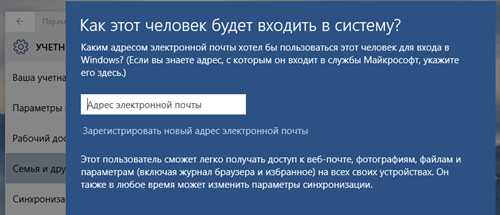
Тем не менее, для тех, кто не предполагает пользоваться названными службами, «десятка» позволит иметь традиционную локальную «учетку», как в Windows 7. В любой момент вы можете легко конвертировать ее в расширенную учетную запись, если передумаете.
Меню «Пуск»
К радости опытных пользователей, в Windows 10 меню «Пуск» не только вернулось, но и приятно обновилось. Главное отличие от традиционного меню — так называемые «живые плитки» («live tiles«), анимированные иконки, ставшие эмблемой Windows 8 и Windows Phone. Хорошая новость: «плитки» не интегрированы в меню и от них можно легко избавиться.
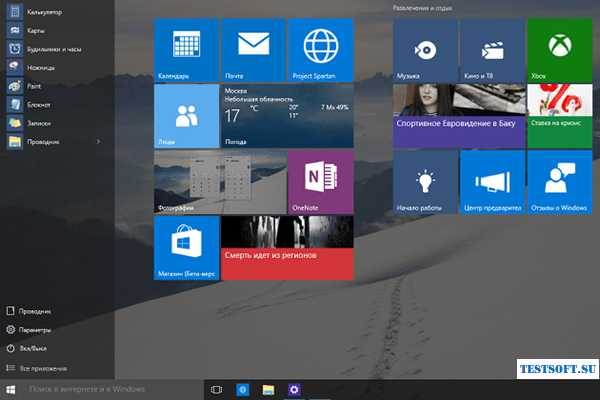
Подытоживая, на текущий момент функциональность меню «Пуск» осталась почти такой же, как в Windows 7, т.е. имеется доступ к списку всех установленных приложений и остался опцион выключения и перезагрузки компьютера. Добавлено и несколько полезных возможностей – например, потянув курсором за угол меню, вы измените его размер.
Магазин приложений (Windows Store)
Многие из предустановленных программ, которые идут с «десяткой» — это универсальные Metro-приложения. Их первые версии появились с Windows 8, но были плохо восприняты большинством пользователей из-за своей неспособности выполняться в «окне», т.е. противоречили основной интерфейсной идеи, которой платформа обязана своим именем.

В Windows 10 все вернулось «на круги своя», и универсальные приложения запускаются в оконном режиме. Разница лишь в том, что данное ПО можно получить только через Windows Store (Магазин приложений для Windows). Хорошая новость: любая нужная софтина может быть скачана и установлена «традиционным» способом, из Сети или с флэшки. Таким образом оба типа приложений будут гарантированно запускаться и работать в привычных «окнах».
«Панель управления» + «Параметры ПК»
В новой «операционке» доступ к системным настройкам организован иначе, чем в двух предыдущих версиях ОС. Разработчики попытались объединить меню «Параметры ПК» из Windows 8 и классическую «Панель управления«, известную пользователям Windows 7 и более ранних версий.
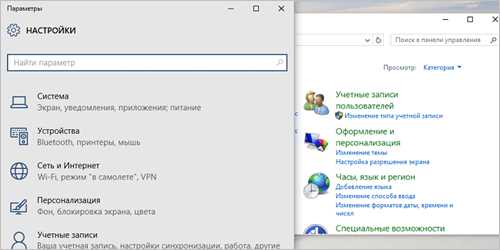
Поначалу это наверняка приведет к путанице и потери времени, ведь вам придется искать настройки системы в двух разных меню. Многие, кто тестировал предварительные сборки «десятки», критиковали такое разделение, и есть осязаемый шанс, что в финальном релизе эти меню будут переработаны или объединены в одно.
Панель задач и Cortana
Как известно, в Windows 8 кнопка «Пуск» исчезла с Панели задач, но в выпуске 8.1 благополучно вернулась обратно. В «десятке» она по-прежнему на месте, однако Панель задач прибавила в функциональности.
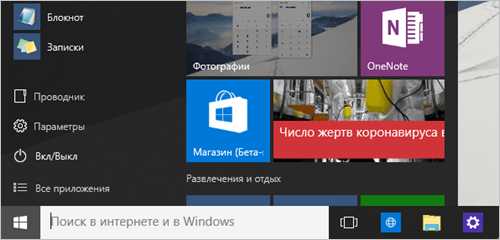
Непосредственно рядом с «Пуском» появилось поле под названием «Поиск в интернете и в Windows«. На практике оно служит для запуска Cortana, Вашей персональной помощницы (одно из главных новшеств Windows 10). Кроме голосового управления (изначально на нескольких языках), «личный ассистент» умеет эффективно находить информацию как локально, на винчестере, так и в интернете. Причем чем чаще вы используете Cortana, тем полезней она становится, т.к. приложение самообучающееся.
Новый браузер Edge
Да, это произошло, и набивший оскомину Internet Explorer наконец отправится на пенсию. В «десятке» в качестве веб-обозревателя по умолчанию его заменит Edge (с англ. «область«) – новое приложение и весьма грозный, по предварительным тестингам, конкурент популярным Chrome и Firefox.
«Диспетчер задач», «Проводник», планшетный режим
Ряд полезностей, впервые появившихся в «восьмерке», сохранится и в Windows 10, а именно:
- «Диспетчер задач«, позволяющий изменять список автозагружаемых с системой программ без привлечения стороннего ПО;
- «Проводник» с улучшенным контролем над процессом копирования & перемещения файлов и поддержкой образов дисков ISO;
- планшетный режим, который по дефолту отключен.
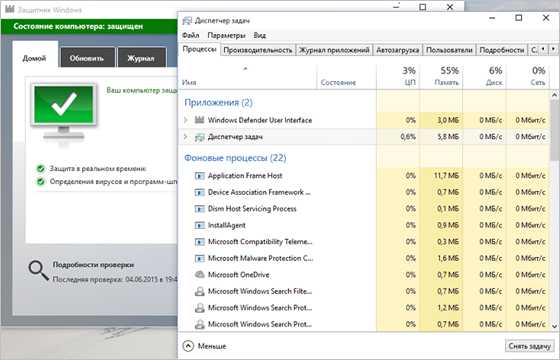
В финале статьи хочется заметить, что, судя по корректирующим выпускам «десятки», в Microsoft таки научились прислушиваться к мнению рядовых пользователей, ведь противоположная тактика поведения равнозначна сдаче лидирующих позиций на мировом рынке десктопных ОС и уменьшению прибыли с продаж.
Дмитрий Евдокимов
www.TestSoft.su
www.kv.by
Сравнение Windows 7 и Windows 10

Многие пользователи не стали переходить на Windows 8 и 8.1 с седьмой версии по различным причинам. Но после появления Windows 10 все больше юзеров задумываются над тем, чтобы поменять семерку на последнюю версию Виндовс. В этой статье мы сравним эти две системы на примере нововведений и улучшений в десятке, что позволит вам определиться с выбором ОС.
Сравниваем Windows 7 и Windows 10
Еще со времен восьмой версии интерфейс немного изменился, пропало привычное меню «Пуск», но позже было введено снова с возможностью устанавливать динамичные значки, менять их размер и расположение. Все эти визуальные изменения являются исключительно субъективным мнением, и каждый решает для себя, что ему удобнее. Поэтому ниже мы рассмотрим исключительно функциональные изменения.
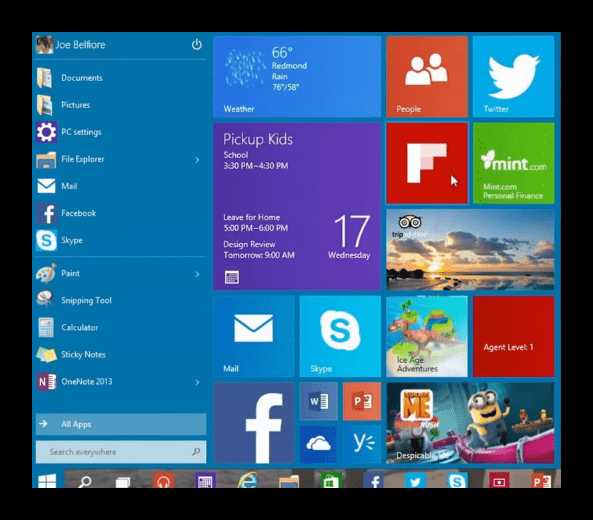
Читайте также: Настройка внешнего вида меню «Пуск» в Windows 10
Скорость загрузки
Часто пользователи спорят о скорости запуска этих двух операционных систем. Если же подробно рассмотреть данный вопрос, то здесь все зависит не только от мощности компьютера. Например, если ОС установлена на SSD-накопителе и комплектующие достаточно мощные, то разные версии Windows все равно будут загружаться разное время, ведь многое зависит от оптимизации и программ автозагрузки. Что касается десятой версии, то у большинства пользователей она загружается быстрее седьмой.

Диспетчер задач
В новой версии операционной системы диспетчер задач не только изменился внешне, в него были добавлены и определенные полезные функции. Введены новые графики с использованными ресурсами, показано время работы системы и добавлена вкладка с программами автозагрузки.
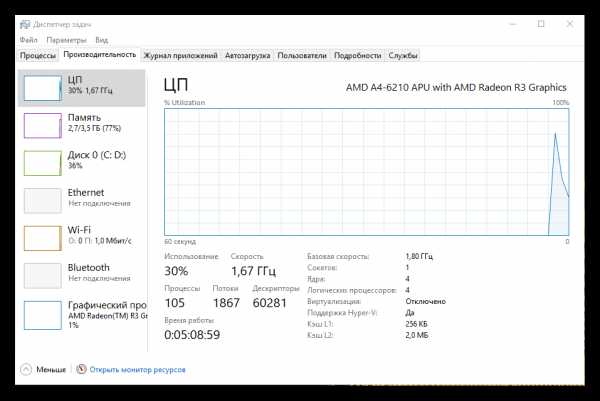
В Windows 7 вся эта информация была доступна только при использовании стороннего софта или дополнительных функций, включающихся через командную строку.
Восстановление исходного состояния системы
Иногда требуется восстановить изначальные настройки компьютера. В седьмой версии это можно было сделать, только предварительно создав точку восстановления или использовать установочный диск. К тому же, вы могли потерять все драйвера и удалялись личные файлы. В десятой версии данная функция встроена по умолчанию и позволяет откатить систему до изначального состояния без удаления личных файлов и драйверов.
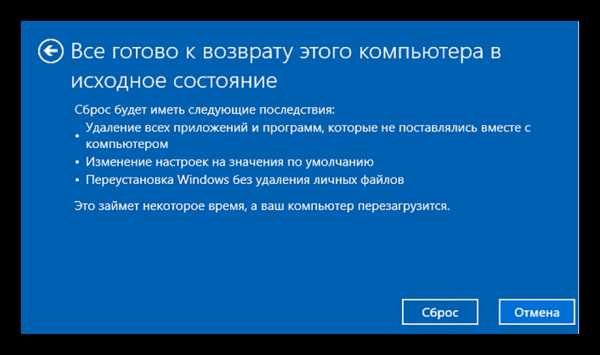
Пользователи получают возможность выбора сохранения или удаления необходимых ему файлов. Данная функция иногда бывает крайне полезна и присутствие ее в новых версиях Windows упрощает восстановление системы в случае сбоя или заражения вирусными файлами.

Читайте также: Как создать точку восстановления в Windows 7
Версии DirectX
DirectX используется для взаимодействия приложений и драйверов видеокарты. Установка данного компонента позволяет повысить производительность, создавать более сложные сцены в играх, улучшаются объекты и взаимодействие с процессором и графической картой. В Windows 7 пользователям доступна установка DirectX 11, а вот специально для десятой версии был разработан DirectX 12.
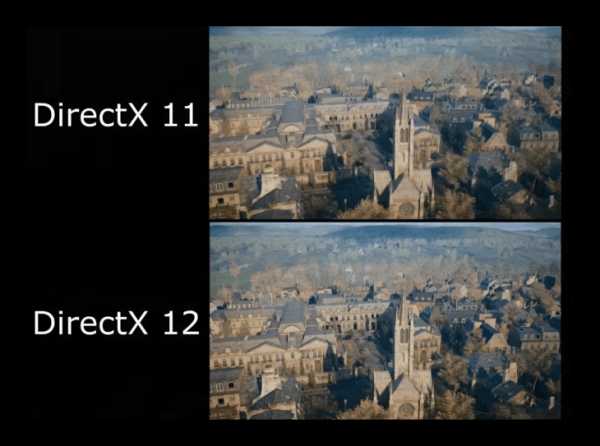
Исходя из этого, можно сделать вывод, что в будущем новые игры не будут поддерживаться на Виндовс 7, поэтому придется обновляться до десятки.
Читайте также: Какая Windows 7 лучше для игр
Режим Snap
В Windows 10 был оптимизирован и улучшен режим Snap. Данная функция позволяет одновременно работать с несколькими окнами, расположив их в удобном месте на экране. Режим Fill запоминает расположение открытых окон, после чего автоматически выстраивает их оптимальное отображение в дальнейшем.

Доступны к созданию и виртуальные рабочие столы, на которых вы можете, например, распределить программы по группам и удобно переключаться между ними. Конечно, в Виндовс 7 также присутствует функция Snap, однако в новой версии операционной системе она была доработана и теперь пользоваться ей максимально комфортно.
Windows Store
Стандартным компонентом операционных систем Windows, начиная с восьмой версии, является магазин. В нем осуществляется покупка и скачивание определенных приложений. Большая часть из них распространяется бесплатно. Но отсутствие данного компонента в предыдущих версиях ОС не является критическим минусом, многие пользователи покупали и загружали программы и игры с официальных сайтов.
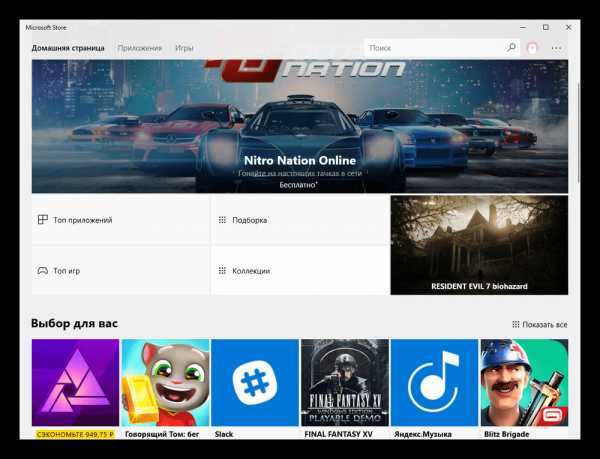
Кроме этого стоит отметить, что данный магазин является универсальным компонентом, он объединен в общий каталог на всех устройствах Microsoft, что делает его крайне удобным, в случае наличия нескольких платформ.
Браузер Edge
Новый браузер Edge пришел на замену Internet Explorer и теперь он установлен по умолчанию в новой версии операционной системы Windows. Веб-обозреватель был создан с нуля, имеет приятный и простой интерфейс. В его функциональность входят полезные возможности рисования прямо на веб-странице, быстрого и удобного сохранения необходимых сайтов.
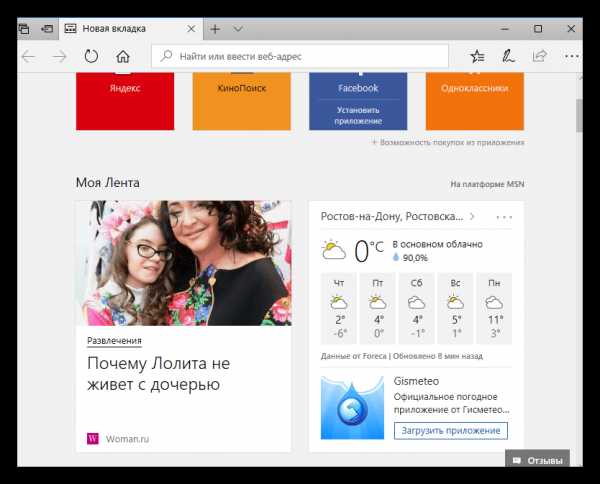
В Windows 7 используется Internet Explorer, который не может похвастаться таким быстродействием, удобством и дополнительными возможностями. Им практически никто не пользуется, а сразу же устанавливают популярные браузеры: Chrome, Яндекс.Браузер, Mozilla, Opera и другие.
Cortana
Голосовые помощники становятся все популярнее не только на мобильных устройствах, но и стационарных компьютерах. В Windows 10 пользователи получили такое нововведение, как Cortana. С ее помощью осуществляется управление различными функциями ПК с использованием голоса.
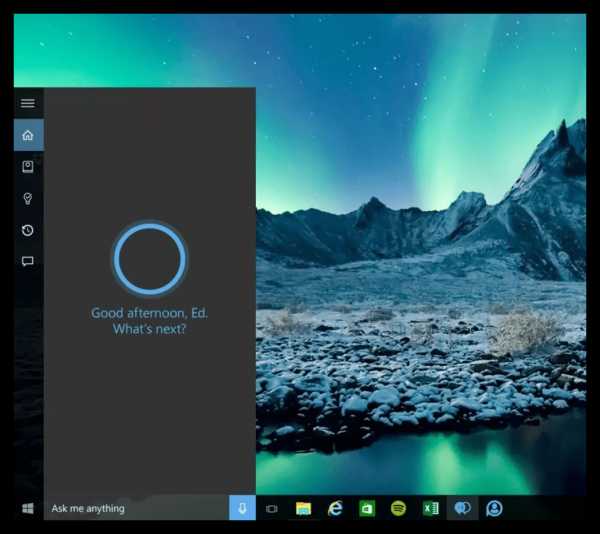
Данный голосовой помощник позволяет запускать программы, выполнять действия с файлами, поиск по интернету и многое другое. К сожалению, временно Cortana не говорит на русском и не понимает его, поэтому пользователям предлагается выбрать любой другой доступный язык.
Читайте также: Включение голосового ассистента Cortana в Windows 10
Ночной свет
В одном из крупных обновлений Windows 10 была добавлена новая интересная и полезная функция — ночной свет. Если пользователь активирует данный инструмент, то происходит уменьшение синего спектра цветов, сильно напрягающего и утомляющего глаза в темное время суток. За счет уменьшения воздействия синих лучей также не нарушается время сна и бодрствования при работе за компьютером ночью.
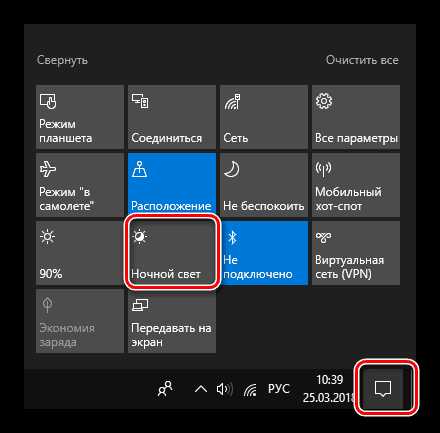
Включается режим ночного света вручную или автоматически запускается с помощью соответствующих настроек. Напомним, что в Виндовс 7 такая функция отсутствовала, а сделать цвета более теплыми или отключить синий можно было только с помощью кропотливой настройки экрана.
Монтирование и запуск ISO
В предыдущих версиях Windows, в том числе и седьмой, нельзя было монтировать и запускать образы ISO с помощью стандартных средств, поскольку они просто отсутствовали. Пользователям приходилось загружать дополнительные программы специально для этих целей. Самой популярной является DAEMON Tools. Обладателям Виндовс 10 не потребуется загрузка софта, поскольку монтирование и запуск ISO-файлов происходит с помощью встроенных средств.
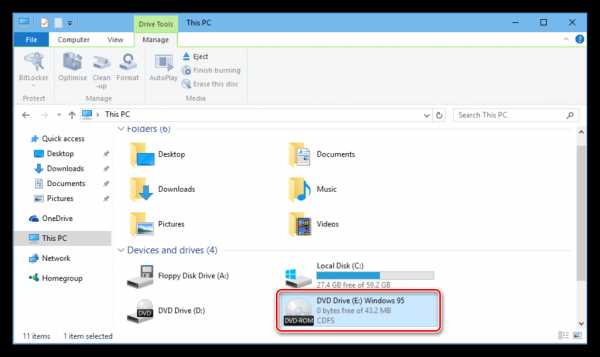
Панель уведомлений
Если пользователи мобильных устройств уже давно знакомы с панелью уведомлений, то для юзеров ПК такая функция, введенная в Windows 10, является чем-то новым и необычным. Уведомления всплывают справа в нижней части экрана, а также для них выделен специальный значок в трее.

Благодаря такому нововведению вы будете получать информацию о происходящем на своем устройстве, будь то надобность обновить драйвер или сведения о подключении съемных устройств. Все параметры гибко настраиваются, поэтому каждый пользователь может получать только те уведомления, которые ему необходимы.
Защита от вредоносных файлов
В седьмой версии Виндовс не предусмотрено никакой защиты от вирусов, шпионских программ и прочих вредоносных файлов. Пользователю необходимо было скачивать или покупать антивирус. В десятой версии есть встроенный компонент Microsoft Security Essentials, который предоставляет набор приложений по борьбе с вредоносными файлами.
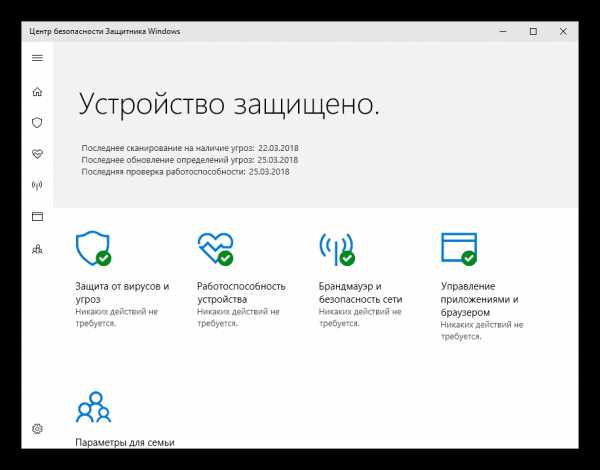
Конечно, такая защита не является очень надежной, однако ее хватит для минимальной защиты вашего компьютера. Кроме этого, в случае окончания лицензии установленного антивируса или его сбоя, стандартный защитник включается автоматически, пользователю не потребуется запускать его через настройки.
Читайте также: Борьба с компьютерными вирусами
В этой статье мы рассмотрели основные нововведения в Windows 10 и сравнили их с функциональностью седьмой версии этой операционной системы. Некоторые функции являются важными, позволяют комфортнее работать на компьютере, а другие представляют собой мелкие доработки, визуальные изменения. Поэтому каждый пользователь, исходя из требуемых ему возможностей, выбирает ОС для себя.
Мы рады, что смогли помочь Вам в решении проблемы.Опишите, что у вас не получилось. Наши специалисты постараются ответить максимально быстро.
Помогла ли вам эта статья?
ДА НЕТlumpics.ru
Разница между Windows 7 и Windows 10
Основное различие. Наиболее существенное различие между Windows 7 и Windows 10 заключается в том, что Windows 10 является попыткой синхронизации ОС на всех ее продуктах. Это включает в себя ПК, ноутбуки, планшеты, телефоны, а также Xbox. Принимая во внимание, что Windows 7 поддерживается только на ПК и ноутбуках. Кроме того, самое примечательное, что Windows 10 является бесплатной.
 Microsoft недавно запустила свою новейшую операционную систему Windows 10. Windows 10, которая является следующей ОС после Windows 8.1, предположительно является последней ОС, которую Microsoft запустит. По словам Microsoft, после Windows 10 Microsoft будет постоянно выпускать обновления для Windows 10, а не запускать другую операционную систему. Windows 10 имеет некоторые существенные изменения по сравнению с предыдущей операционной системой Windows. Однако самое примечательное, что Windows 10 является бесплатной. Настоящие пользователи Windows 7 и Windows 8.1 могут бесплатно обновить свои системы до Windows 10 в течение года после ее запуска. По истечении года им придется покупать Windows 10, как и все остальные.
Microsoft недавно запустила свою новейшую операционную систему Windows 10. Windows 10, которая является следующей ОС после Windows 8.1, предположительно является последней ОС, которую Microsoft запустит. По словам Microsoft, после Windows 10 Microsoft будет постоянно выпускать обновления для Windows 10, а не запускать другую операционную систему. Windows 10 имеет некоторые существенные изменения по сравнению с предыдущей операционной системой Windows. Однако самое примечательное, что Windows 10 является бесплатной. Настоящие пользователи Windows 7 и Windows 8.1 могут бесплатно обновить свои системы до Windows 10 в течение года после ее запуска. По истечении года им придется покупать Windows 10, как и все остальные.Наиболее существенное различие между Windows 7 и Windows 10 заключается в том, что Windows 10 является попыткой синхронизации ОС на всех ее продуктах. Это включает в себя ПК, ноутбуки, планшеты, телефоны, а также Xbox. Принимая во внимание, что Windows 7 поддерживается только на ПК и ноутбуках. Благодаря этому Windows 10 оптимизирована для сенсорного экрана, а Windows 7 — нет.
Вообще говоря, Windows 10 — это составная часть Windows 7 и Windows 8. Она заново реализует меню «Пуск» из Windows 7 и включает его в Live Tiles Windows 8. Windows 7 имеет простой, хорошо разработанный интерфейс, который очень хорош
ru.spot-the-difference.info